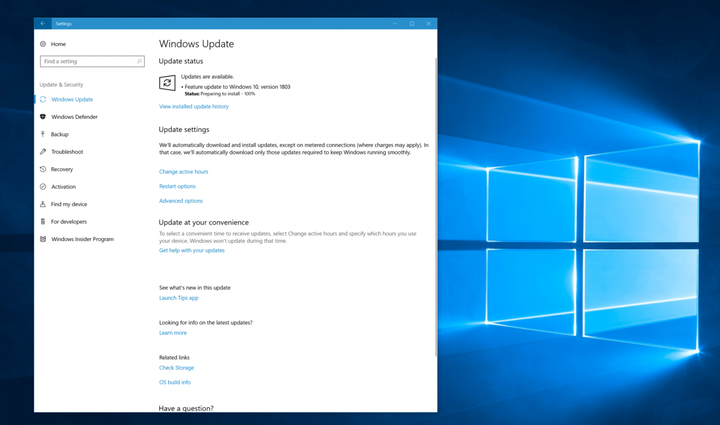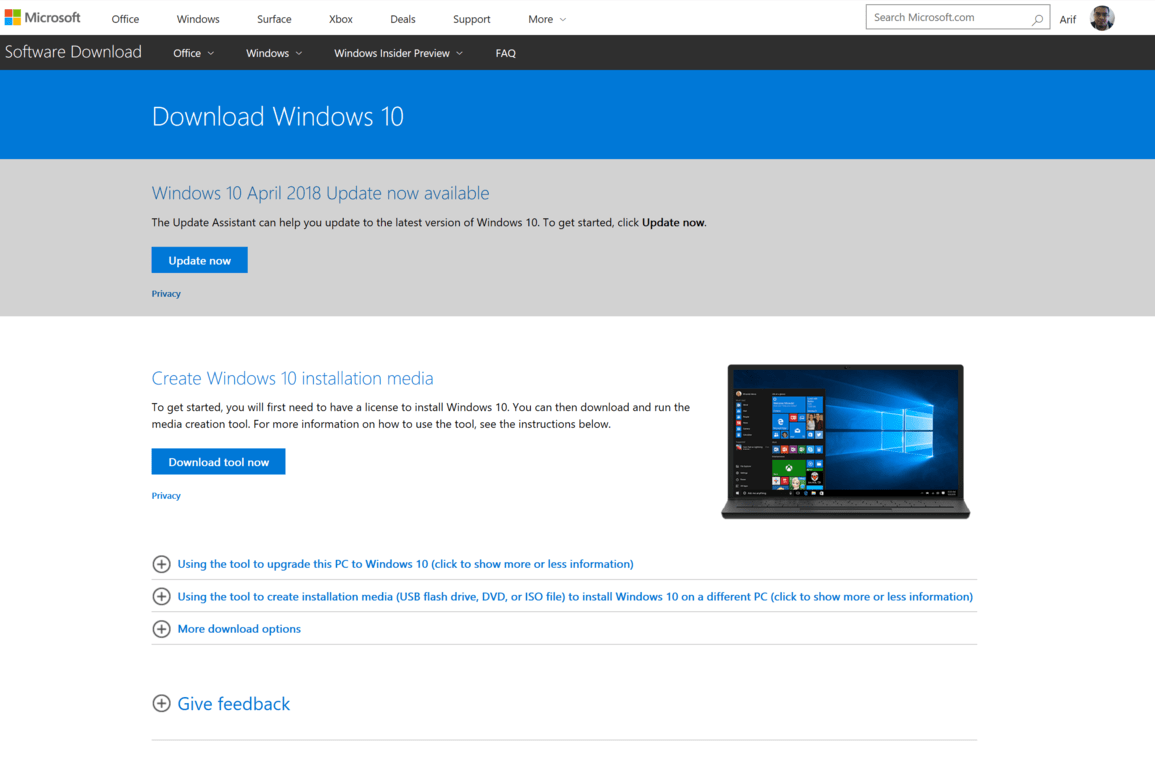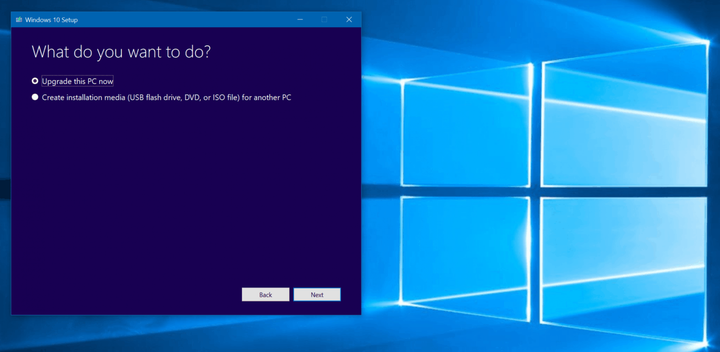Så här laddar du ner uppdateringen för Windows 10 april 2018 just nu
Microsoft har äntligen gjort Windows 10 april 2018-uppdateringen till datorer tillgängliga för nedladdning, och det finns många sätt du kan få den före den allmänna lanseringen den 8 maj. Windows Update, Media Creation Tool och Update Assistant är för närvarande de bästa alternativen att ladda ner, så här är mer om hur du kan använda dessa verktyg.
Windows uppdatering:
Som tidigare har Microsoft långsamt lanserat Windows 10 april 2018-uppdateringen, och det kan automatiskt visas via Windows Update. Detta säkerställer bästa kompatibilitet och gör det också möjligt för användare att ge feedback om hur saker gick, så att inte alla kommer att se det direkt.
Du kan kontrollera om uppdateringen för Windows 10 april 2018 är tillgänglig för dig att ladda ner via Windows Update genom att gå till Inställningar -> Uppdatering och säkerhet-> Sök efter uppdateringar.
Tänk på att den här metoden är det bästa sättet att ta emot Windows 10 april 2018-uppdateringen. Windows Update säkerställer att din dator klarar alla Microsofts kontroller och inte stöter på några problem när uppdateringen har installerats. Nedladdningen tar ett tag och din dator startar om flera gånger för att installera, så det är bäst att ta en kopp te eller kaffe medan din dator fungerar som sin magi.
Uppdatera assistent
Eftersom Microsoft har sagt att den globala lanseringen startar den 8 maj kanske du inte ser Windows 10 april 2018-uppdateringen på Windows Update direkt. Om så är fallet kan du istället försöka “tvinga” uppdateringen till din dator tidigt genom att gå till Microsofts Windows 10-nedladdningssida och trycka på “Uppdatera nu” för att ladda ner installationsprogrammet.
Precis som att använda Windows Update, genom att gå den här vägen, kommer din dator att köra sin magi och kontrollera kompatibilitet med Windows 10 April 2018 Update. När du har öppnat den nedladdade filen tar det fortfarande ett tag och dina filer, appar och inställningar förblir desamma. Du behöver inte oroa dig, och bara luta dig tillbaka och koppla av medan din dator gör allt hårt arbete.
Verktyg för skapande av media
Om uppdateringsassistenten inte fungerar kan du också prova att använda Windows 10 Media Creation Tool. Även om det här alternativet vanligtvis är avsett för mer avancerade användare kan du använda verktyget för att uppgradera en befintlig version av Windows 10 eller rengöra Windows 10 April 2018 Update manuellt.
Denna uppgraderingsprocess är densamma som Update Assistant, och du måste först ladda ner verktyget från Microsoft här. Du kan sedan öppna den nedladdade filen, acceptera villkoren och välja “Uppgradera den här datorn nu” från listan. Se till att du har valt att behålla dina filer och appar och tryck sedan på installera.
För att använda detta verktyg för att uppgradera en annan dator kan du välja “Skapa installationsmedia för en annan dator.” Detta gör att du kan bränna Windows 10 April 2018 Update till en CD eller till en USB-disk. Du kan också välja alternativ för installationstypen, vare sig det är 32-bitars eller 64-bitars, men om du går den här vägen rensas din enhet och tar bort all personlig information och en ny start.
Windows Insider-program
Om allt annat misslyckas och du är angelägen om att hämta Windows 10 April 2018-uppdateringen kan du välja Release Preview Ring i Windows Insider-programmet för att ladda ner den. För att göra detta kan du gå till Inställningar, Uppdatering och säkerhet, Windows Insider Program och klicka på “Kom igång.”
I popup-menyn, se till att du väljer “Bara fixar, appar och drivrutiner” och startar sedan om datorn. Efter flera minuter bör du se att uppdateringen av Windows 10 april 2018 ska laddas ner i Windows Update. Låt det avslutas och starta sedan om datorn.
När du är igång bör du välja bort Windows Insider-programmet för att säkerställa att du inte får några nya byggnader. För att göra detta, gå tillbaka till inställningarna för Windows Insider-program och klicka på knappen “Stop Insider Preview builds”. Välj sedan “Stop Insider Builds Completely Button” i den blå popup-menyn och starta om datorn.
Uppdateringen för Windows 10 april 2018 kommer med många förändringar, så det finns definitivt mycket att se fram emot medan uppdateringen laddas ner. Vi inbjuder dig att kolla in vår guide till uppdateringen här, där vi går djupt in i alla nya funktioner. Är du igång med uppdateringen för Windows 10 april 2018? Om så är fallet, hur fungerar det för dig? Låt oss veta dina tankar i kommentarerna nedan.